
Главная страница Случайная лекция

Мы поможем в написании ваших работ!
Порталы:
БиологияВойнаГеографияИнформатикаИскусствоИсторияКультураЛингвистикаМатематикаМедицинаОхрана трудаПолитикаПравоПсихологияРелигияТехникаФизикаФилософияЭкономика

Мы поможем в написании ваших работ!
Лабораторная работа 4. Тема: Оформление математических формул в документах MS Word’2000/2003
Тема: Оформление математических формул в документах MS Word’2000/2003
Цель работы: Освоить основные приемы создания и форматирования математических формул в текстовых документах MS Word’2000/2003
Содержание работы:
1Освоение установки различных видов выравнивания для различных частей строки в MS Word’2000/2003.
2Ввод и оформление математических формул в текстовом документе средствами Word’2000/2003.
Технология выполнение работы:
Задание 1
1Откройте новый документ MS Word’2000/2003.
2Установите для нового документа: параметры страницы левое -3 см, правое – 1.5, верхнее и нижнее – 2 см.
3Установите размер шрифта 14, выравнивание по центру. Введите предложение: «Ввод и оформление математических формул в текстовом документе».
4Перейдите на новую строку, установить выравнивание по ширине.
5Задайте форматы табуляторов, то есть установите отступы, используя табуляцию: 3 см, выравнивание по левому краю, без заполнителя и 14 см, выравнивание по правому краю, без заполнителя. Для этого:
- выполнить команду меню Формат/Табуляция;
- в открывшемся окне «Табуляция» в поле Позиции табуляции: ввести 3 см, в поле Выравнивание установить по левому краю, нажать кнопку установить;
- перейти снова в поле Позиции табуляции: ввести 14 см, в поле Выравнивание установить по правому краю, нажать кнопку установить и ОК.
6Обратите внимание на Линейку. Она должна принять следующий вид как на рисунке 3.10.
7Сохраните документ в личной папке под именем «Формула».
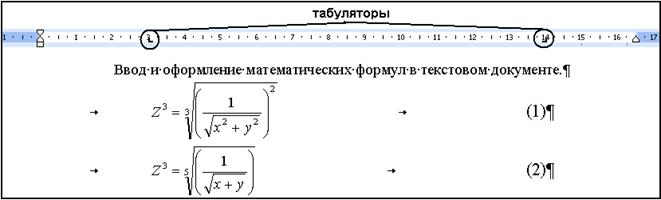
Рисунок 3.10 - Документ после выполнения заданий.
Задание 2
1Перейдите в первое поле. Для этого нажмите на клавишу Tab.
2Введите формулу: 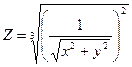 . Для ввода формулы, нужно сначала разделить ее на элементы и затем вводить по одному элементу. Данную формулу необходимо вводить в следующей последовательности:
. Для ввода формулы, нужно сначала разделить ее на элементы и затем вводить по одному элементу. Данную формулу необходимо вводить в следующей последовательности:
| Элемент формулы | Описание |
| Z= | Вводиться с клавиатуры Z= |

| Кубический корень вводиться с помощью шаблона радикалов  кнопки на Панели инструментов «Редактора формул». кнопки на Панели инструментов «Редактора формул».
|

| Скобки, означающие, что показатель степени относиться ко всей дроби, вводиться с помощь кнопки  . .
|

| Вводится дробь с помощью шаблона дробей, кнопки  , где в числители вводиться 1, в знаменателе квадратный корень , где в числители вводиться 1, в знаменателе квадратный корень  . .
|

| В подкоренное выражение вводиться двучлен, включающий две отдельные ячейки верхнего уровня. |

| Дробь возводиться в степень, с помощью шаблона верхнего индекса  .
Выход из режима ввода формулы. .
Выход из режима ввода формулы.
|
3Перейдите во второе поле, нажав Tab, и введите номер формулы (см. рисунок 3.10).
4Сохраните изменения.
5Введите изменения в формулу, в соответствии с рисунком 3.10.
6Сохраните изменения.
7Введите под номерами (3,4 и т.д.) следующие формулы:
а) 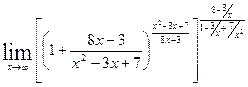 ;
;
б)  ;
;
в) 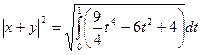 ;
;
г) 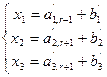 ;
;
д) 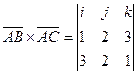 ;
;
е) 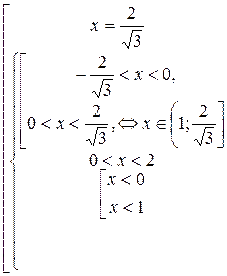 ;
;
ж) 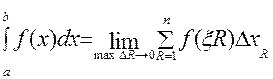
| <== предыдущая страница | | | следующая страница ==> |
| Тема: Графические возможности MS Word’2000/2003 | | | Лабораторная работа 5. Тема: Работа с большим (структурированным) документом MS Word’2000/2003 |
Дата добавления: 2014-10-14; просмотров: 370; Нарушение авторских прав

Мы поможем в написании ваших работ!